ホームページ >ソフトウェアチュートリアル >コンピューターソフトウェア >CorelDRAW で単純な背景抽出ベクター グラフィックを削除する方法 CorelDRAW で単純な背景抽出ベクター グラフィックを削除する
CorelDRAW で単純な背景抽出ベクター グラフィックを削除する方法 CorelDRAW で単純な背景抽出ベクター グラフィックを削除する
- 王林転載
- 2024-04-05 08:10:051434ブラウズ
php Xiaobian Zimo では、CorelDRAW を使用して単純な背景抽出ベクター画像を削除する方法を説明します。 CorelDRAW は、強力なグラフィック デザイン ソフトウェアとして、ユーザーが画像の背景を簡単に削除してベクター グラフィックに変換できるようにする豊富なツールと機能を提供します。いくつかの簡単なテクニックと手順をマスターすると、背景をすばやく削除して鮮明なベクター画像を作成できるため、デザイン作業がより効率的かつ便利になります。
具体的な操作は次のとおりです:
1. CorelDRAW ソフトウェアを開き、処理する必要があるビットマップ イメージをインポートします。

2. 上部メニューバーの[ビットマップ]>[トレースビットマップ]>[アウトライントレース]>[線画]を選択します。
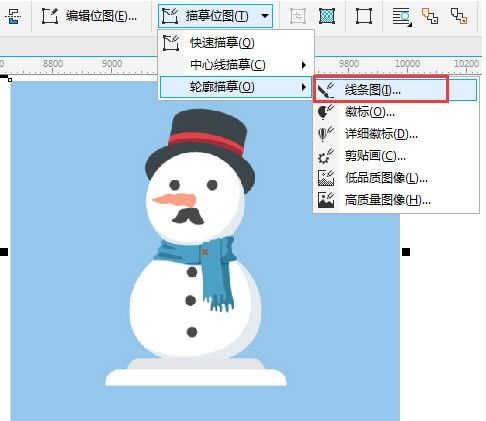
#3. ポップアップ ダイアログ ボックスで、個人のニーズに応じてパラメータを設定します。 「背景を削除」オプションがチェックされていることを確認してください。色を自動的に選択するか、カラー ピッカー ツールを使用して削除する背景色を選択するかを選択できます。
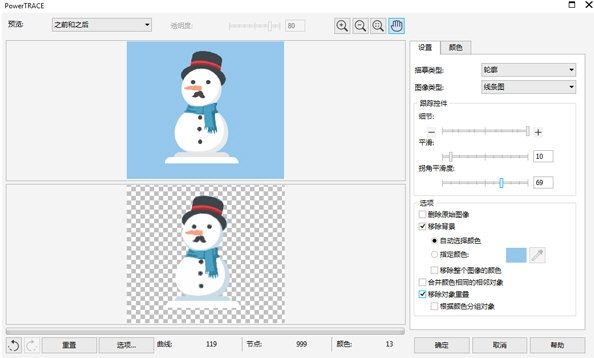
#4. 設定が完了したら、[確認] をクリックし、CorelDRAW がトレース処理を実行するまで待ちます。
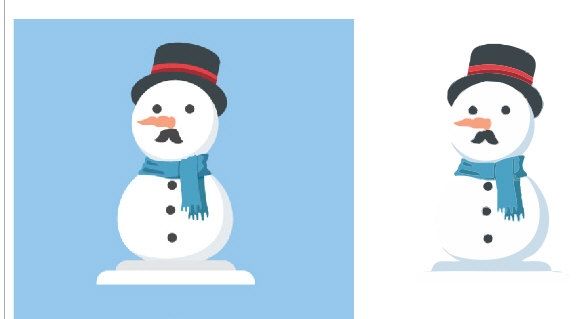
処理が完了すると、ページ上にベクター グラフィックが生成されます。必要な場所にドラッグし、必要な形式で保存できます。
この方法は単純な背景の処理に適していることに注意してください。背景や画像が複雑すぎる場合、一部の詳細が完全に削除される場合があります。上記のチュートリアルがお役に立てば幸いです。
以上がCorelDRAW で単純な背景抽出ベクター グラフィックを削除する方法 CorelDRAW で単純な背景抽出ベクター グラフィックを削除するの詳細内容です。詳細については、PHP 中国語 Web サイトの他の関連記事を参照してください。

